Microsoft Word to znacznie więcej niż prosty edytor tekstu. Oferuje rozbudowane narzędzia, które umożliwiają tworzenie zaawansowanych dokumentów, co czyni go popularnym wyborem wśród osób piszących prace naukowe i inne formalne teksty. W aplikacji dostępne są funkcje takie jak tworzenie indeksu, spisów treści, indeksów obrazów, podpisów do zdjęć, przypisów oraz nagłówków i wiele innych.
Etykiety w Microsoft Word
Oprócz możliwości drukowania dokumentów, Microsoft Word potrafi także generować różnorodne elementy do druku, w tym etykiety.
Etykiety można przygotować zarówno na koperty, jak i na inne przedmioty, takie jak laptopy, segregatory czy inne obiekty, które tego wymagają. Oto instrukcja, jak to zrobić.
Jak tworzyć i drukować etykiety w Microsoft Word
Aby stworzyć etykietę w Microsoft Word, postępuj zgodnie z poniższymi krokami.
Otwórz nowy dokument w Microsoft Word.
Przejdź do zakładki Korespondencja na pasku narzędzi.
Kliknij przycisk Etykiety.

W polu Adres dostawy wpisz adres, który ma być umieszczony na etykiecie (lub inny tekst, jaki chcesz umieścić).
Wybierz opcję Czcionki, aby zmienić styl czcionki na etykiecie.
Następnie kliknij Opcje, aby wybrać odpowiedni rozmiar etykiety.
W sekcji Liczba etykiet określ, ile etykiet chcesz wydrukować.
Gdy wszystko będzie gotowe, kliknij przycisk Drukuj.
Etykiety zostaną wydrukowane.
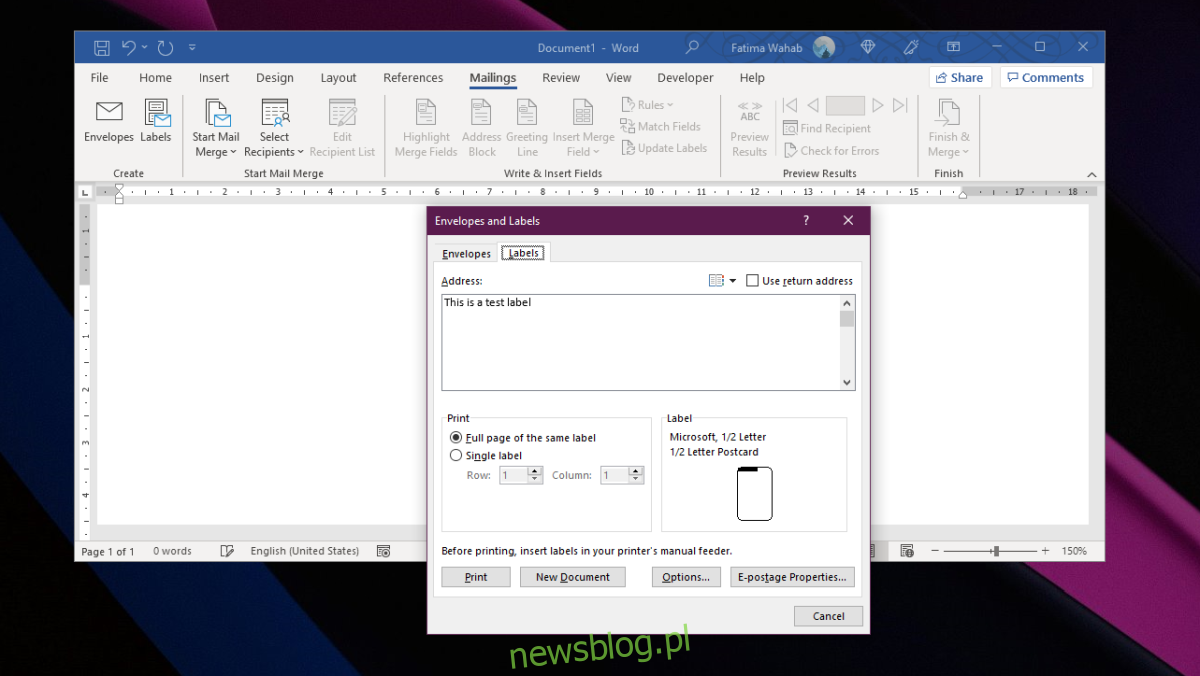
Drukowanie niestandardowych etykiet
Narzędzie do tworzenia etykiet w Microsoft Word jest zaprojektowane głównie do obsługi kopert, ale można je również dostosować do drukowania etykiet na inne przedmioty, takie jak okładki segregatorów, laptopy czy słoiki na przyprawy. Kluczem jest odpowiednie dostosowanie rozmiaru etykiety do swoich potrzeb.
W oknie tworzenia etykiety:
Kliknij Opcje.
Wybierz Nowa etykieta.
Podaj nazwę etykiety.
Dostosuj rozmiar strony.
Zmień wysokość i szerokość etykiety.
Skoryguj marginesy poziome.
Korzystaj z podglądu, aby zobaczyć efekty wprowadzonych zmian.
Kliknij OK.
Po utworzeniu niestandardowej etykiety możesz wpisać tekst i przystąpić do drukowania.
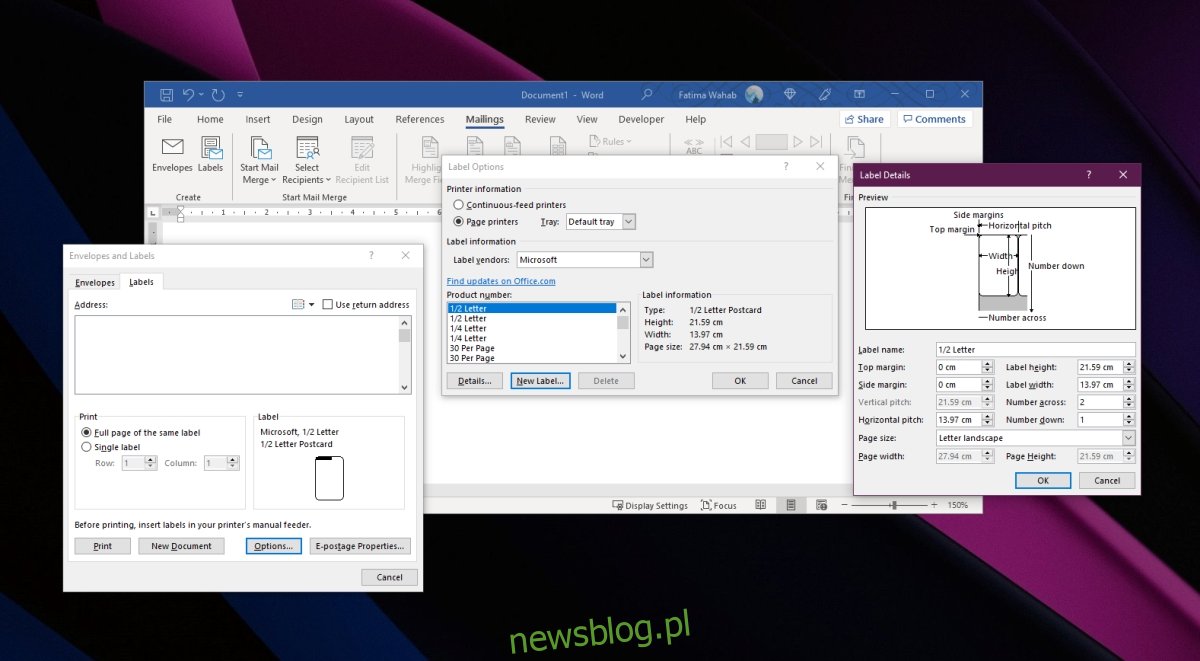
Podsumowanie
Narzędzie etykiet w Microsoft Word umożliwia pełne dostosowanie, dzięki czemu nie musisz ograniczać się do ich używania jedynie na kopertach. Możesz zademonstrować swoją kreatywność, tworząc puste etykiety, które można później wypełnić ręcznie. Choć zrozumienie wymagań dotyczących rozmiarów etykiet może zająć chwilę, po wydrukowaniu pierwszych etykiet zrozumiesz zasady działania tego narzędzia. W edytorze etykiet nie ma opcji dodawania obrazków, ale można je wprowadzić z głównego dokumentu.
newsblog.pl
Maciej – redaktor, pasjonat technologii i samozwańczy pogromca błędów w systemie Windows. Zna Linuxa lepiej niż własną lodówkę, a kawa to jego główne źródło zasilania. Pisze, testuje, naprawia – i czasem nawet wyłącza i włącza ponownie. W wolnych chwilach udaje, że odpoczywa, ale i tak kończy z laptopem na kolanach.